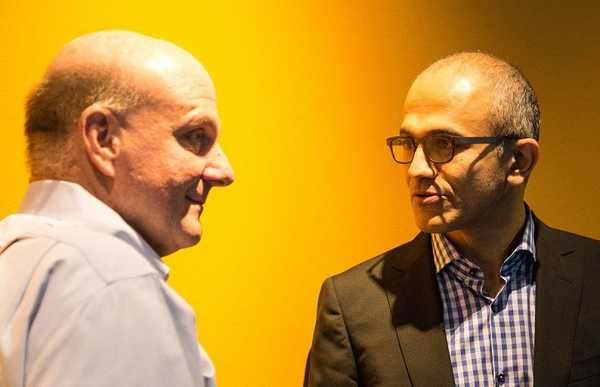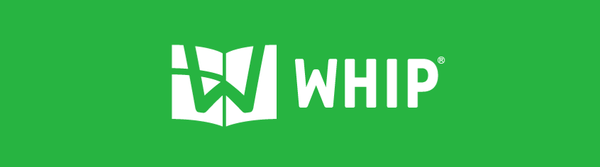Sticky Notes (Sticky Notes, Notes) - az asztalon lévő jegyzetek létrehozására szolgáló alkalmazás, beépítve az operációs rendszer Windows 10 rendszerébe. A Microsoft Sticky Notes alkalmazásban nagyon egyszerű egy emlékeztető jegyzet létrehozása, más rövid jegyzetek készítése..
Mi ez a Sticky Notes program? A Sticky Notes alkalmazásban egy jegyzet jön létre a Windows asztalon egy ablakban, amelynek megjelenése ragasztott papírlapra hasonlít. Az alkalmazás indítása után adjon hozzá matricákat (matricákat) a Windows asztalhoz, amelyeket a monitor képernyőjére bárhova fel lehet ragasztani..
Tartalom:- Sticky Notes
- Hozzon létre új jegyzeteket az asztalon
- Mozgó jegyzetek az asztalon
- Az összes jegyzet összecsukása
- Hogyan lehet bezárni a cetlik
- Egyéb Sticky Notes beállítások
- Hogyan viselkedni törli a cetlik
- A cikk következtetései
Úgy tűnik számomra, hogy nagyon praktikus emlékeztetőket elhelyezni az asztalon. Kisméretű jegyzetekben kényelmes emlékeztetőket vagy egyéb hasznos információkat rögzíteni..
A jegyzetek létrehozásának képessége be van építve a Windows operációs rendszerbe, de ez az alkalmazás valamilyen oknál fogva a legtöbb felhasználó számára kevéssé ismert. Vannak hasonló programok harmadik féltől származó gyártók, valamint kiterjesztések a böngészőkhöz.
A Windows 7 operációs rendszerben ez az alkalmazás az út mentén található: Start menü => "Minden program" => "Kellékek" => "Megjegyzések".
A Windows 8.1 operációs rendszerben lépjen az "Alkalmazások", majd a "Kiegészítők - Windows" pontra. Az alkalmazás neve "Notes".
A Windows 10 Anniversary frissítésével kezdve az alkalmazás Sticky Notes néven vált ismertté. A Windows 10 1607 rendszerben frissítették a programot, de a működés elve változatlan maradt. A Windows 10 korábbi és modern verzióiban a program neve Notes. Az alkalmazás letölthető a Windows Áruházból (Microsoft Store).
Hol található a Sticky Notes a Windows 10 rendszerben? Az alkalmazást a Start menüben, a telepített programok listájában találja meg. Másik módszerként nyissa meg az alkalmazás a jegyzetek létrehozásához, a következő módon: írja be a "Sticky Notes" kifejezést (idézetek nélkül) a "Keresés a Windowsban" mezőbe, majd futtassa a programot.
Sticky Notes
A Sticky Notes indítása után megjelenik egy ablak, amely a képernyőre ragasztott papírdarabra emlékeztet. A program ablakának tetején található a vezérlés gombja, amely akkor jelenik meg, amikor az alkalmazás ablaka aktív, a jegyzetre kattintás után.
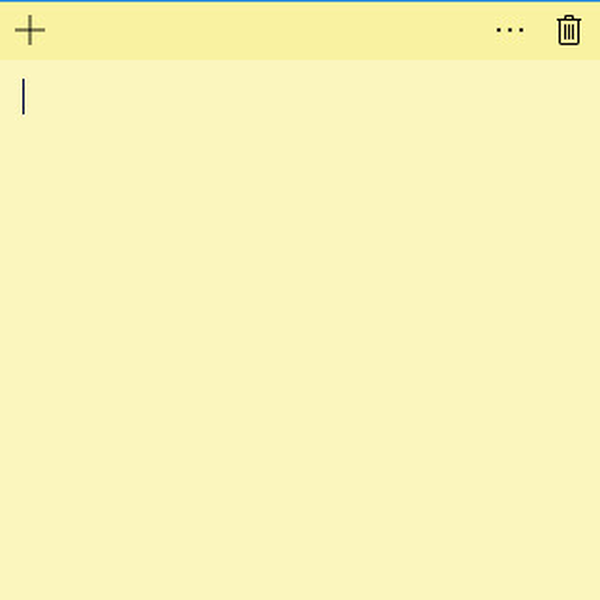
A Sticky Notes ablakban rekordot, emlékeztetőt hagyhat, amely a nap folyamán vagy egy bizonyos ideig releváns lesz..
Szöveg másolásához egy jegyzetből válassza ki a kívánt rekordot, kattintson a jobb gombbal, majd a megfelelő menüben a helyi menüben másolja vagy vágja le a vágólapra szöveget, hogy beilleszthesse egy másik alkalmazásba (szövegszerkesztő, böngésző stb.).
Más forrásból származó szöveget beszúrhat a jegyzetekbe. Kattintson a jobb gombbal a jegyzet ablakában. Kattintson a "Beillesztés" helyi menü elemre, majd illessze be a szöveget a vágólapra.
A Sticky Notes szabványos Windows-kulcsokkal rendelkezik, amelyek segítenek a szükséges műveletek végrehajtásában..
Hozzon létre új jegyzeteket az asztalon
Új jegyzet létrehozásához kattintson a megnyitott ablakban az "Új jegyzet" ("+") gombra. Ha szükséges, hagyjon korlátlan számú emlékeztető bejegyzést a képernyőn..
Módosítsa a jegyzetek háttér színét a Sticky Notes alkalmazásban
Alapértelmezés szerint a jegyzetek sárga ablakban nyílnak meg. Ez nem véletlen, ennek fényében a szöveg jobban észrevehető a nap különböző szakaszain..
A Sticky Notes ablakban kattintson a "Menü" gombra ("..."). Megnyílik egy ablak, amelyben a felvételi háttér hat színét jeleníti meg..
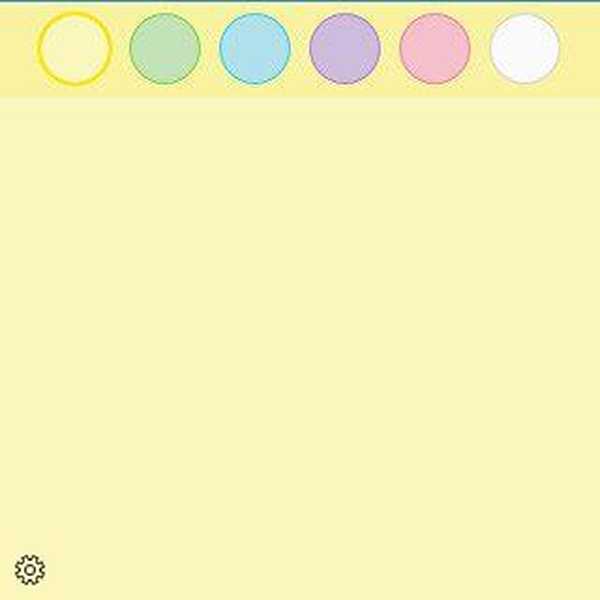
Válasszon különböző színeket az emlékeztető háttéréhez. Ossza el a színes megjegyzéseket a Windows asztalán a megfelelő helyen.
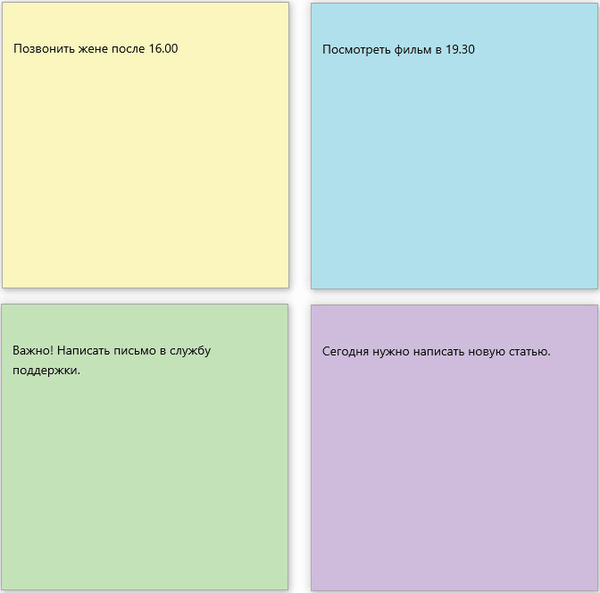
Mozgó jegyzetek az asztalon
A ragadós jegyzet könnyen mozgatható bárhol az asztalon. Csak húzza a jegyzetet az egérrel a monitor képernyőjén a kívánt helyre. Az asztal különböző helyein létrehozhat jegyzetcsoportokat..

Az összes jegyzet összecsukása
Ha el kell távolítania az összes jegyzetet az asztalról, szüntesse meg a jegyzeteket. Ehhez kattintson az alkalmazás ikonjára a tálcán. Az újrakattintás után az összes jegyzet visszatér az asztalra.
Ön is érdekli:- Nagyító a Windows 10 rendszerben
- A Windows 10 keresősávjának eltávolítása vagy a keresés letiltása
Hogyan lehet bezárni a cetlik
A Sticky Notes bezárható a jegyzet ablakokban rögzített szöveg mentésével. A Sticky Notes kétféle módon zárható be:
- A jegyzetek összecsukása a tálcán. Kattintson a jobb gombbal az alkalmazás ikonjára, válassza a helyi menüben az "Ablak bezárása" menüpontot.
- Kattintson az asztal bármelyik jegyzetének ablakára, nyomja meg az "Alt" + "F4" billentyűket.
A Sticky Notes új elindítása után megnyílik az összes korábban bezárt jegyzet, a mentett szövegekkel.
A kényelem kedvéért az alkalmazás dokkolható a tálcára.
Egyéb Sticky Notes beállítások
A jegyzetek mérete módosítható. Vigye az egérmutatót az alkalmazásablak szélére, majd növelje vagy csökkentse az ablak méretét szélességben vagy magasságban.
A "Menü" ("...") belépése után az "Opciók" gomb ("sebességváltó") jelenik meg a programablak bal alsó sarkában. Megnyílik a "Beállítások" ablak, amelyben letilthatja az "Adatok engedélyezése" és az "Alkalmazáshasználati statisztikák küldése" elemeket.
A „Részletek beillesztése” beállítási elem bekapcsolása után az alkalmazás csatlakozik a Binghez és a Cortanához, néhány „intelligens” művelet szerepel a jegyzetekben.
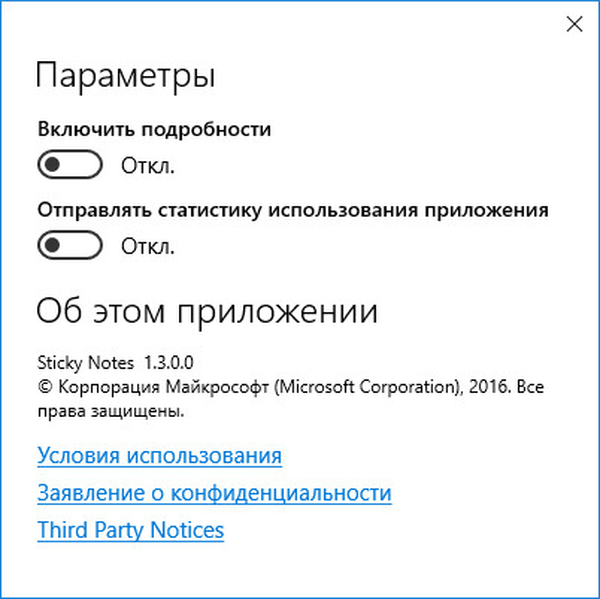
A Notes programban szinkronizációs funkció került hozzáadásra a különféle eszközök között. A megjegyzéseket a felhőbe menti, és egy másik eszközre történő bejelentkezéskor lesz elérhető. Ehhez például számítógépen és telefonon ugyanazzal a Microsoft-fiókkal kell bejelentkeznie.
Az alkalmazáshoz hozzáadott egy jegyzetek formázására szolgáló panelt, a kép beillesztése támogatott.
A Notes alkalmazás használatakor a kényelem és a nagyobb termelékenység érdekében használhatja a billentyűparancsokat.
| hatás | Billentyűparancs |
|---|---|
| Következő ablak | Ctrl + Tab |
| Előző ablak | Ctrl + Shift + Tab |
| Ablak bezárása | Ctrl + W |
| Új megjegyzés | Ctrl + N |
| Megjegyzés törlése | Ctrl + D |
| keresés | Ctrl + F |
| másolat | Ctrl + C |
| betét | Ctrl + V |
| Vágd ki | Ctrl + X |
| Az összes kijelölése | Ctrl + A |
| ismétlés | Ctrl + Y |
| megszünteti | Ctrl + Z |
| zsíros | Ctrl + B |
| dőlt betű | Ctrl + I |
| hangsúlyozás | Ctrl + U |
| Áthúzott | Ctrl + B |
| Marker váltás | Ctrl + szar + L |
Hogyan viselkedni törli a cetlik
A Sticky Notes-t nagyon könnyű törölni a számítógépről. Bejegyzés törléséhez kattintson a törölni kívánt jegyzet ablakába, majd kattintson az alkalmazás ablakában a „Megjegyzés törlése” („szemetes”) gombra, vagy nyomja meg az aktív billentyűparancsot a „Ctrl” + „D” gombra. alkalmazás ablak. Engedje meg, hogy törli a felvételt a számítógépről.
A cikk következtetései
A Sticky Notes alkalmazással jegyzeteket készíthet az asztalon, amelyeket bárhová el lehet helyezni a monitor képernyőjén. A program a Windows operációs rendszer része..
Kapcsolódó publikációk:- Hogyan lehet megváltoztatni a lemez vagy a flash meghajtó ikonját (ikonját)
- DxDiag információ a számítógép rendszeréről és eszközeiről
- A Windows ollóval rögzíti a képernyőt, és készíthet képernyőképet
- Éjszakai üzemmód a Windows 10 rendszerben
- A mappamegosztás konfigurálása hálózaton keresztül a Windows rendszeren